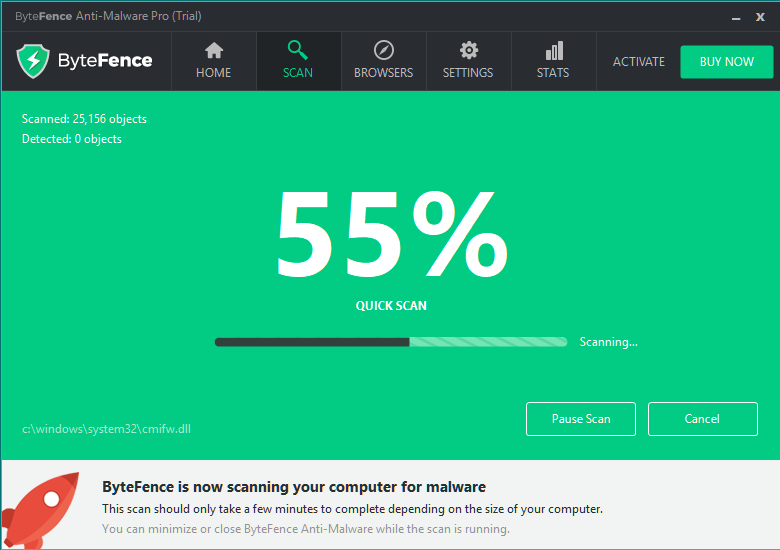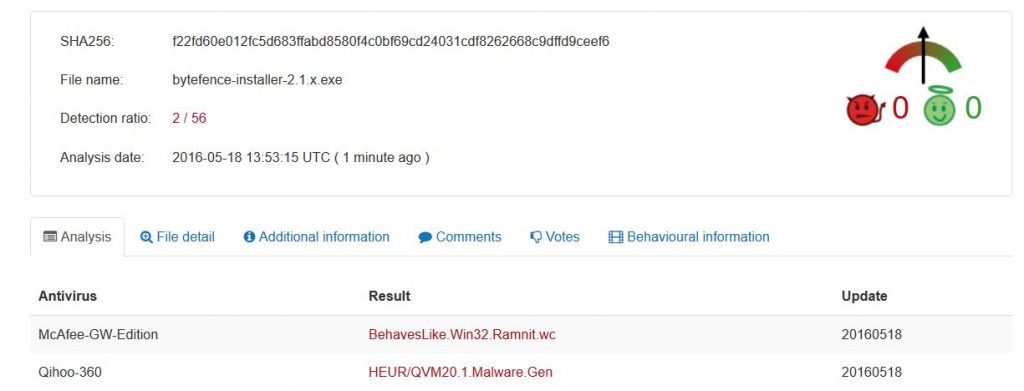ByteFence er ikke et virus og er markedsført som en legit program som beskytter systemer fra ulike typer inntrengere, inkludert spionprogrammer, orm, trojanere, ransomware, etc. Programmet kan også skanne systemet for gratis. Selv om dette er gode nyheter, og det er en legitim programvare, eksperter anbefaler å gjøre din forskning nøye før du stoler på programvare for å beskytte viktig informasjon. For en, den versjonen som er gratis har bare skanning og krever å kjøpe den lisensierte versjonen for å fjerne eventuelle trusler. Dess, det har blitt rapportert om flere sikkerhetsfora, inkludert Malwarebytes og BleepingComputer fora for å være en “knock off” programvare.
Hva gjør ByteFence Omadresser Do?
Hvis installert på datamaskinen, ByteFence kan tilby å sette sitt domene søk(.)bytefence(.)com som pleide å være en søkemotor. Søkemotoren tiden omdirigeringer til nedlastingssiden av programvaren og støtter ikke noen HTTPS-tilkobling. Hva er mer, som nevnt i deres retningslinjer for personvern selskapet kan bruke cookies for å spore visse statistikker om hva brukeren gjør på nettet.
Eksperter mener at siden nettet page`s hele første siden ble utelukkende annonser som vises, disse cookies kan ha blitt brukt tidligere for å vise disse annonsene basert på hva brukeren søker på nettet. Annonsene tidligere har koblet til flere ulike tredjeparter, og vi alle kjenner fra sunn fornuft at noen mistenkelig tredjeparts nettsteder kan skjule en viss risiko for brukeren, siden de alle har forskjellige retningslinjer.
Hva er mer, installatør av ByteFence har tidligere blitt detektert som en annonsestøttet PUP av flere forskjellige anerkjente scannere såsom Virustotal og Beskytt komfyr.
Hvordan kom jeg ByteFence Omadresser på min PC
Som hevdet av sikkerhet ingeniører, ByteFence kan bruke noen interessante metoder for å bli distribuert. Selv om programmet kan være tilgjengelige(på tidspunktet for å skrive denne) på sin offisielle hjemmeside (bytefence(.)med) og den domene som pleide å være sin søkemotor, det er tvilsomt at brukere har lastet det seg derfra.
oftest, programmet kan installeres på brukerens PC via buntet montører. Med andre ord, det kan være knyttet til oppsettveivisere av forskjellige gratis programmer som kan erverves fra en rekke programvare dispenser nettsteder. Dess, de fleste brukere er ikke alle som årvåken når du installerer programvare, kan de bare ønsker å få det overstått så fort som mulig. Ved å klikke på “Neste” knappen igjen og igjen før installeringen er over, vil mest sannsynlig føre til flere programmer blir installert uten brukerens faktisk merke dem, slik som ByteFence. dette verktøyet, kalt bundling er brukt av mange legitime programmer som en form for aggressiv markedsføring.
ByteFence Omadresser Beskrivelse
Ifølge ByteFence personvern, den kan ikke utlevere informasjon til ukjente tredjeparter, men det kan endre det og brukerne kunne forbli unnotified med mindre de går seg selv og lese om endringene i politikken. Dette er enda en grunn til å vurdere hvorvidt du bør fjerne ByteFence Redirect fra PCen.
Slik fjerner ByteFence Omadresser
Ofte programmer relatert til søkemotorer for eksempel søk(.)ByteFence(.)com kan være i stand til å fjernes manuelt. Men, metoden er ikke alltid effektivt siden det kan være noen cookies, så vel som Windows Meldingssystem igjen akkurat som med annen programvare. Videre i tilfelle du har besøkt mistenkelige tredjeparts nettsteder annonsert, er det viktig å sjekke datamaskinen for annen uønsket programvare i tillegg. Fortsatt, du kan prøve ut programvaren hvis du vil.
I tilfelle du har besluttet å fjerne det, bare gå til Kontrollpanel, åpne listen over programmer, og avinstallere ByteFence. En annen ting å gjøre er å gå til dine innstillinger og tilbakestille dem. Du kan også være lurt å følger våre generelle instruksjoner for manuell fjerning av uønsket programvare nedenfor å fjerne det metodisk. Noen ganger, slik programvare kan spre seg til flere mapper, så noen kan fortsatt selv om du har fjernet filene assosiert med dem.
Fremstilling før fjerning av Bytefence:
1.Sørg for å sikkerhetskopiere filene dine.
2.Sørg for å ha denne instruksjoner siden alltid åpen, slik at du kan følge trinnene.
3.Vær tålmodig som fjerning kan ta litt tid.
Trinn 1: Starte datamaskinen på nytt i sikkermodus:
Trinn 2: Skjær ut Bytefence i Task Manager

Trinn 3: Eliminer Bytefence er Skadelige Meldingssystem.
For de fleste Windows-varianter:


Trinn 4: Scan for alle virus filer, relatert til Bytefence og sikre systemet.
Hvis du er i Sikkerhetsmodus, starte opp igjen i normal modus og følg trinnene nedenfor
Det anbefales å kjøre en gratis skanning før du forplikter deg til fullversjonen. Du bør sørge for at malware oppdages av SpyHunter første.